Ferramentas Pesquisa (EX)
Sobre as ferramentas de pesquisa
ferramentas Pesquisa são recursos que o ajudam a criar questionários e lhes dão funcionalidade avançada. Esses recursos incluem opções como numeração automática de perguntas, versões pesquisa e muito mais. Você pode acessar as ferramentas pesquisa clicando em Ferramentas ) na guia Pesquisa.
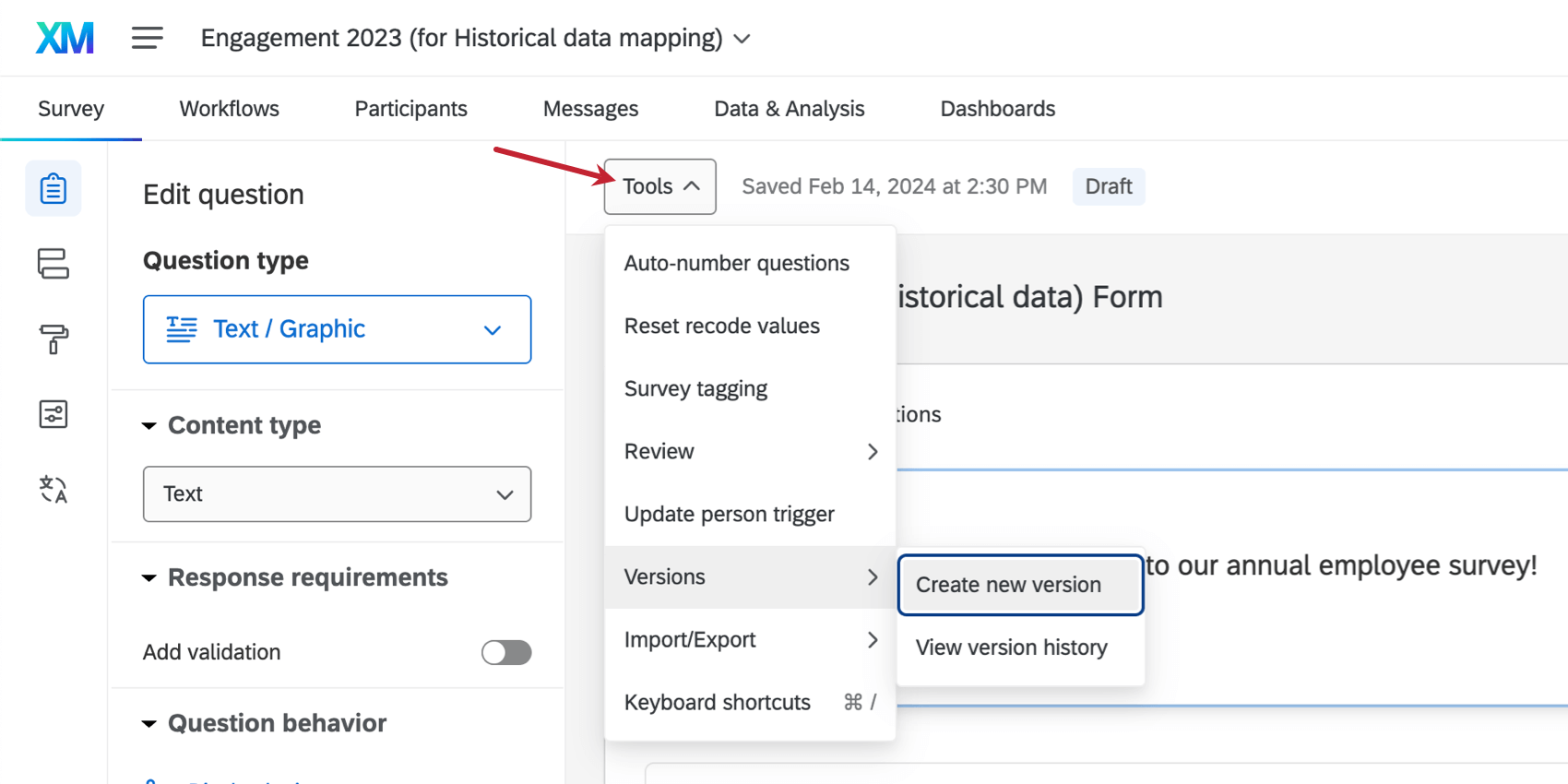
As ferramentas pesquisa disponíveis para projetos experiência dos colaboradores, Employee Experience são:
- Numerar perguntas automaticamente: Altere os números das perguntas para todas as suas perguntas. Você pode numerar automaticamente de forma sequencial, por bloco ou pelo número de identificação interno. A página vinculada é para a Pesquisa Platform, mas funciona exatamente da mesma forma em uma pesquisa experiência dos colaboradores, Employee Experience.
- Redefinir valores de recodificação: Isso remove os valores de recodificação que você editou de todas as opções em todas as perguntas, substituindo os valores pelo padrão. (Por exemplo, a primeira opção geralmente é igual a 1.)
- Administrar opções reutilizáveis: Essa opção só está disponível em projetos 360. Crie uma lista de opções que você pode reutilizar ao longo da pesquisa. A página vinculada é para a Pesquisa Platform, mas todos os recursos descritos lá funcionam exatamente da mesma forma em uma pesquisa 360.
- Marcação de Pesquisa: Se um administrador Marca tiver criado tags de uso, você poderá marcar seu projeto para fins de rastreamento interno. Consulte esta página de suporte para obter mais informações sobre a marcação de pesquisas como editor de projetos.
- Gerar respostas de teste: Essa opção está disponível para os tipos de projeto Engagement (Engajamento), Lifecycle (Ciclo de vida), Ad Hoc e Pulse (Pulso). Use essa opção para gerar respostas de teste vinculadas a uma hierarquia, permitindo que você crie e teste o dashboard e as funções de participante antes de iniciar o projeto.
Qdica: É possível gerar respostas de teste para projetos pesquisa regulares, mas as etapas são diferentes. Consulte Geração de Respostas de teste para obter mais informações.
- Revisão:
- Pesquisar e substituir: Localize rapidamente palavras específicas em um pesquisa e substitua-as por outra palavra.
- Retirar formatação: Remover toda a formatação das perguntas selecionadas. Use essa opção se as perguntas do seu pesquisa tiverem fontes ou estilos diferentes que você deseja remover. Você precisa selecionar as perguntas para remover a formatação antes de clicar nessa opção.
Exemplo: Se eu copiar e colar um artigo de um site, posso usar a formatação de faixa para remover todos os estilos (negrito, itálico, tamanhos de fonte etc.) do conteúdo colado. Em seguida, é possível formatar o conteúdo para corresponder à minha pesquisa.
- Verificar acessibilidade da pesquisa: Determine se o seu pesquisa é acessível para os respondentes que usam leitores de tela e receba sugestões para melhorar a acessibilidade do seu pesquisa.
- Analisar Pesquisa: Abra as sugestões ExpertReview para sua pesquisa.
- acionador Atualizar pessoa : atualize os metadados de cada participante sempre que ele concluir o pesquisa. Digite o nome dos metadados a serem atualizados em Field (Campo ) e o valor que deve ser alterado em Value (Valor). Você pode até mesmo transformar esse valor texto transportado para que ele seja atualizado dinamicamente com base nas respostas dadas pelos participantes na pesquisa envolvimento.
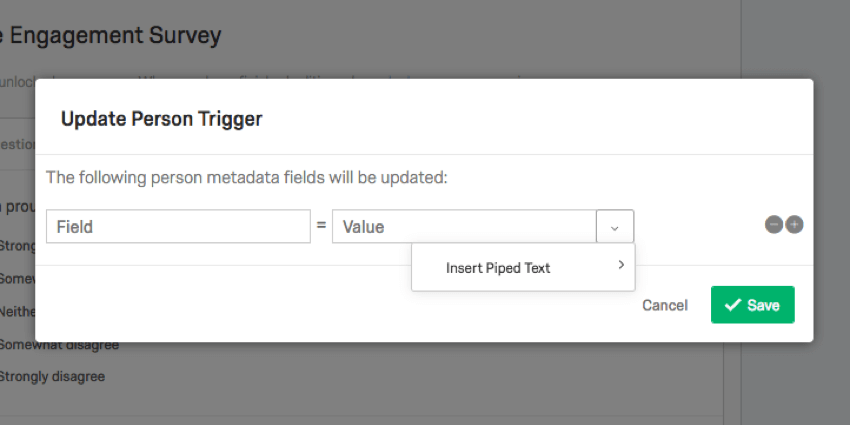
- Versões:
- Criar versão: Salve uma versão do seu pesquisa para poder visualizá-lo e restaurá-lo posteriormente, se necessário. Por padrão, a Qualtrics também cria periodicamente versões para você que podem ser exibidas e restauradas. A página vinculada é para a Pesquisa Platform, mas todos os recursos descritos lá funcionam exatamente da mesma forma em um projeto de experiência dos colaboradores, Employee Experience.
- Visualizar histórico de versões: Veja as versões anteriores do seu pesquisa e, se desejar, restaure-as para que se tornem a revisão atual pesquisa. A página vinculada é para a Pesquisa Platform, mas todos os recursos descritos lá funcionam exatamente da mesma forma em um projeto de experiência dos colaboradores, Employee Experience.
- Importação/exportação:
- Pesquisade impressão ” href=”/support/edit-survey/survey-tools/general-tools/print-survey/”>: Use esta opção para imprimir ou salvar uma versão em PDF da sua pesquisa. Este arquivo PDF também pode ser exportado para o seu computador ou dispositivo móvel. A página vinculada é para a Pesquisa Platform, mas a impressão de uma pesquisa funciona exatamente da mesma maneira em um projeto experiência dos colaboradores, Employee Experience.
- Exportar pesquisa: Exportar sua pesquisa como um arquivo QSF para ser importado para outra conta.
- Exportar pesquisa para o Word: Exporte seu pesquisa como um documento DOCX do Word que contém o texto simples das perguntas e opções de resposta pesquisa. A página vinculada é para a Pesquisa Platform, mas a exportação para o Word funciona exatamente da mesma forma em um projeto experiência dos colaboradores, Employee Experience.
Qdica: o documento exportável do Word também pode ser usado como um “dicionário de dados” ou “livro de códigos” para aqueles que precisam saber quais recodificar valores estão associados a cada opção de resposta de resposta. A página vinculada é para a Pesquisa Platform, mas os valores de recodificação funcionam da mesma maneira em um projeto experiência dos colaboradores, Employee Experience.
- Atalhos de teclado: Veja uma lista de atalhos de teclado para o gerador de pesquisas. Você também pode ver essa lista na página de suporte, Atalhos de teclado do Pesquisa Builder.
Geração de Respostas de teste para Projetos EX
Você pode gerar respostas de teste para seus projetos EX. Essas respostas podem ser associadas aos participantes do seu projeto ou podem ser anônimas. Em seguida, você pode usar essas respostas como um conjunto de dados amostra para criar um dashboard e testar como o dashboard será exibido para diferentes participantes com base em suas funções.
Ao gerar respostas de teste, esteja ciente do seguinte:
- respostas do teste não contam para nenhum limite de respostas em sua licença.
- Você só pode gerar respostas de teste para perguntas múltipla escolha, tabela matriz e entrada de texto. Outras perguntas serão ignoradas. Respostas para perguntas baseadas em escala são distribuídas aleatoriamente. O texto lorem ipsum é usado para responder a perguntas entrada de texto.
- Você deve ter a permissão Editar resposta Pesquisa ativada para usar esse característica.
- Se houver uma política de pseudonimização na marca, respostas de teste geradas não serão pseudonimizadas de acordo com a política.
- respostas de teste ignoram a lógica pesquisa, como lógica de salto exibição e ramificação, validação perguntas e a lógica de fluxo da pesquisa.
Qdica: se quiser testar a experiência de responder ao pesquisa, tente visualizar seu projeto.
Para gerar respostas de teste:
- No menu Ferramentas ), selecione Generate test respostas (Gerar respostas de teste).
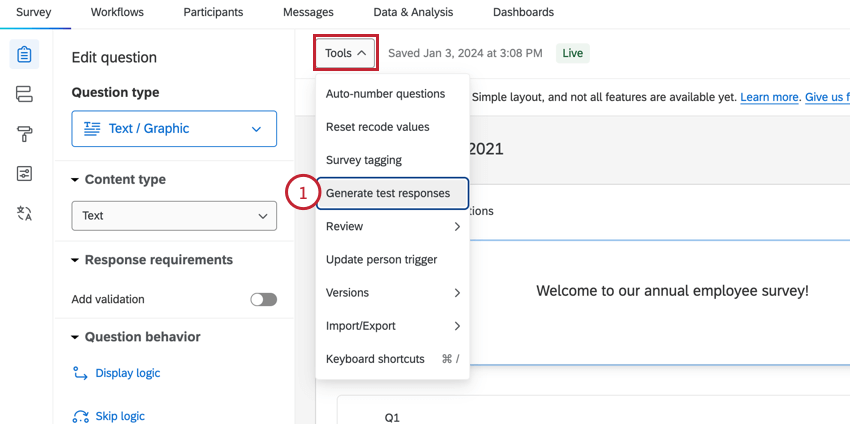
- Digite o número de respostas que você gostaria de gerar. Você pode gerar até 5.000 respostas por vez.
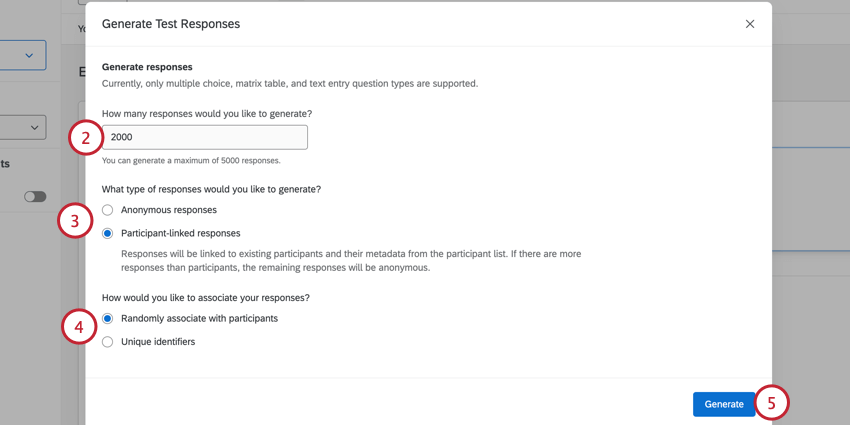 Qdica: você pode gerar mais de 5.000 respostas de teste repetindo essas etapas.
Qdica: você pode gerar mais de 5.000 respostas de teste repetindo essas etapas. - Selecione o tipo de respostas que você gostaria de gerar:
- respostas anônimas : Respostas não podem ser vinculadas a participantes específicos ou atribuídas a uma unidade em uma hierarquia organizacional.
- respostas vinculadas a participantes : A resposta pode ser vinculada a um participante específico e atribuída a uma unidade em uma hierarquia organizacional.
- Se estiver criando respostas vinculadas a participantes, escolha como os participantes serão associados às respostas:
- Associar aleatoriamente aos participantes: Respostas são atribuídas aleatoriamente aos participantes.
- Identificadores exclusivos: Carregue um arquivo contendo os identificadores exclusivos dos participantes que você deseja associar às respostas. Certifique-se de que todas as colunas e linhas vazias sejam excluídas, pois elas podem causar falha no upload.
Qdica: uma maneira fácil de obter os identificadores exclusivos dos participantes é exportar a lista participante do projeto e , em seguida, excluir todos os dados do arquivo exportado, exceto a coluna “Unique Identifiers” (Identificadores exclusivos). Para carregar o arquivo, clique em Choose file (Escolher arquivo ) e selecione o arquivo em seu computador.
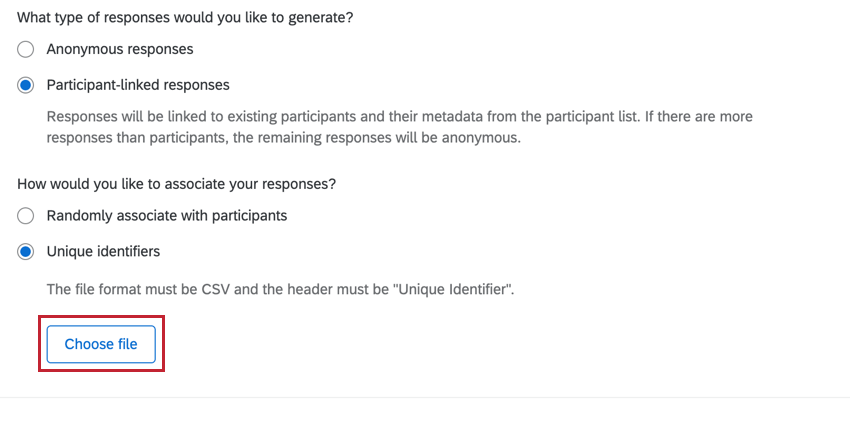
- Clique em Generate (Gerar ) quando terminar.
Depois que suas respostas forem geradas, você poderá usá-las como dados de teste ao criar seu dashboard e funções participante. Depois de concluir o teste, você pode excluir as respostas do teste seguindo as instruções em Excluindo Respostas do teste .